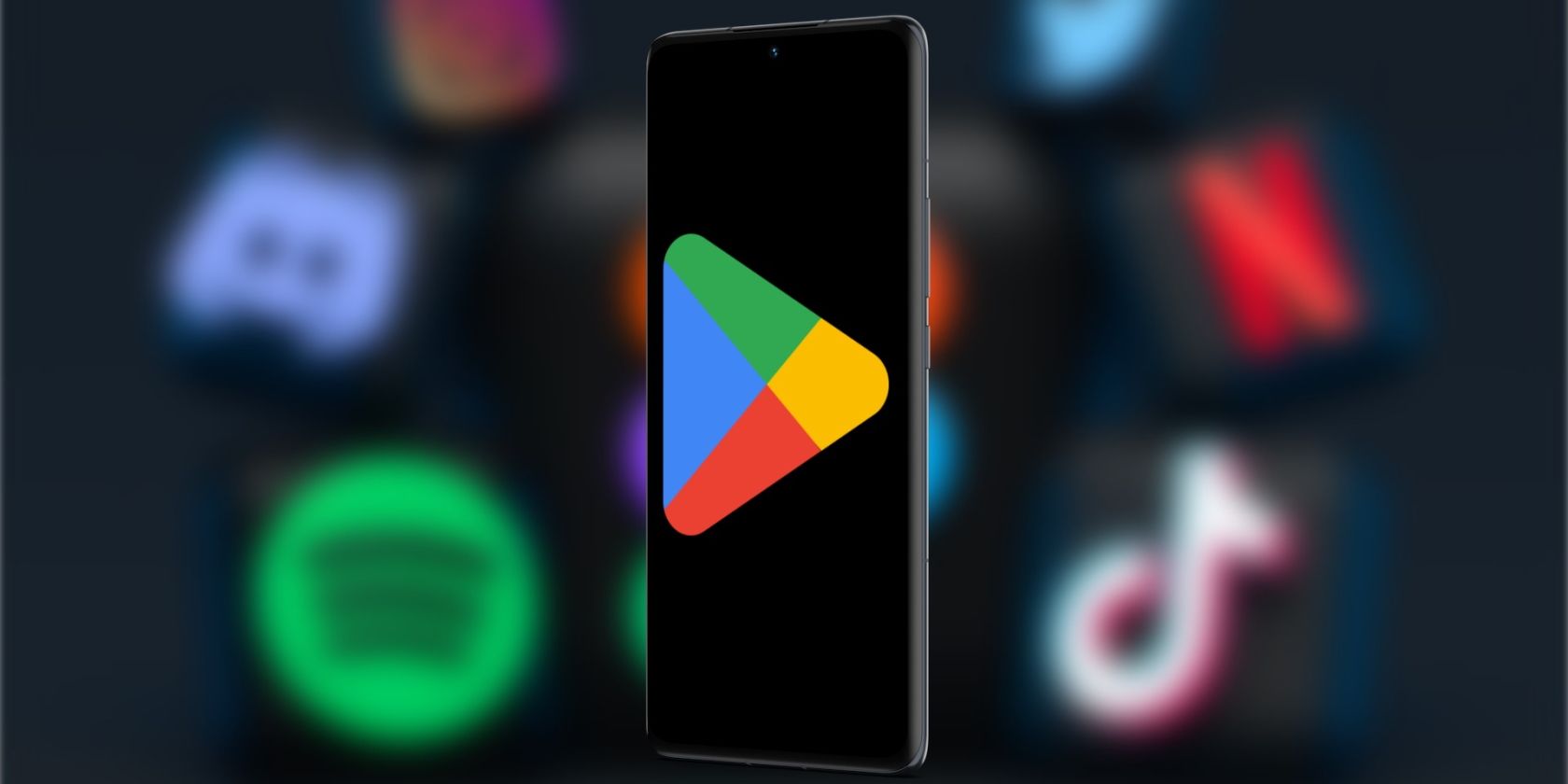
Dersom din Google Play Butikk ikke er den aller nyeste, kan du aktivere en oppdatering ved hjelp av en skjult funksjon.
Google Play Butikk, som alle andre apper på Android, mottar jevnlige oppdateringer. Disse oppdateringene skjer vanligvis automatisk i bakgrunnen. Men om du har en eldre utgave av Play Butikk, må du kanskje selv starte en oppdatering via appens innstillinger.
Slik oppdaterer du Google Play Butikk manuelt
Play Butikk-appen er ikke synlig i selve butikken som en oppdaterbar app. For å starte en manuell oppdatering, følg disse stegene:
- Åpne Google Play Butikk-appen.
- Trykk på profilbildet ditt, og deretter på Innstillinger.
- Bla ned til «Om», og trykk for å åpne denne seksjonen.
- Under «Play Butikk-versjon» finner du knappen «Oppdater Play Butikk». Trykk på denne.
Etter å ha trykket på knappen vil en av to ting skje: Enten får du en melding som bekrefter at appen allerede er oppdatert, eller så starter oppdateringen i bakgrunnen. Du vil få et varsel når oppdateringen er ferdig.
Hva om den manuelle oppdateringen av Google Play Butikk mislykkes?
Skulle det oppstå problemer med å oppdatere Play Butikk, kan du prøve følgende:
- Sjekk at du har en stabil internettforbindelse. Du kan teste med mobildata dersom Wi-Fi er ustabilt.
- Tøm appens cache på din Android-enhet. Dette kan løse feil som hindrer oppdateringen.
- Sørg for at Google Play Tjenester er oppdatert. Noen apper, inkludert Play Butikk, kan oppføre seg feil om tjenestene er utdaterte.
- Start Android-enheten din på nytt. Dette kan fjerne mindre programvarefeil som hindrer oppdateringen.
Det er viktig å bruke den nyeste versjonen av Google Play Butikk for sikkerhet og optimal ytelse. Vanligvis skjer dette automatisk, men skulle du merke at du har en gammel versjon, kan du alltid prøve en manuell oppdatering.